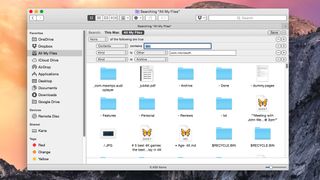ダウンロードした Mac ファイルの名前が勝手に変更され始めた場合の対処方法は次のとおりです。
Mac でダウンロードしたファイルの名前を自動的に変更するにはどうすればよいですか?
Outlook Web アプリを使用して、会社の Exchange 電子メールにアクセスし、仕事用の添付ファイルをダウンロードしています。これを実行すると、正しくダウンロードされますが、ファイル名内のスペースで占められていた場所に「%20」が含まれます。これを手動で修正するには非常に時間がかかります。そもそもこれを防ぐ方法はあるのでしょうか?
答え
オンラインでファイルをダウンロードする場合、「%20」は単語や語句内のスペースを置き換える Web 標準です。これを防ぐ最善の方法は、スペースではなくアンダースコア (「_」) を含むファイルのみをアップロードすることです。ただし、Automator のちょっとしたアクションを使用すると、ファイルがダウンロード フォルダーに追加されたときにその場で名前を変更することで、これらの問題を完全に取り除くことができます。

Automator で、次の手順に従います。
1. テンプレート選択画面で、[フォルダー アクション] を選択します。
2. [フォルダー アクションは追加されたファイルとフォルダーを受け取ります] ドロップダウン メニューで、ダウンロード フォルダーを選択します。
3. 左側のペインで「フォルダーの内容を取得」アクションを見つけてワークフローにドラッグし、「見つかったサブフォルダーごとに繰り返す」オプションをオンにします。
4. 「Finder アイテムの名前を変更」アクションをワークフロー内の前のアクションの下に追加します。プロンプトが表示されたら、「ファインダー項目をコピー」アクションも追加しないことを選択し、アクションのオプションを「テキストの置換」に設定し、「検索」を「%20」(引用符なし)、「フルネーム」に設定します。 「置換」フィールドにスペースを入れます。
5. Command + S を押してアクションを保存し、名前を指定します。
ファイルがダウンロード フォルダーに追加されるたびに、このアクションが実行され、「%20」を含む名前のファイルの名前が自動的に変更され、代わりにスペースが使用されます。